Moditech Rescue Solutions B.V. Herenweg AG Hoogwoud tel.: +31 (0) fax: +31 (0) url:
|
|
|
- Jasper Gerritsen
- 8 jaren geleden
- Aantal bezoeken:
Transcriptie
1 Moditech Rescue Solutions B.V. Herenweg AG Hoogwoud tel.: +31 (0) fax: +31 (0) url: Copyright 2015 Moditech Rescue Solutions B.V. All rights reserved. ng gebruikershandleiding de manual de explotación ploi gebrauchsanleitung rshandleiding user guide
2 Inhoudsopgave Introductie... 2 Voorwoord... 2 Technische specificaties... 2 Installatie 1.1 Inleiding Installatieprocedure... 3 Bedieningsinstructie 2.1 Inleiding Openingsscherm Instellingen Voorkeursinstellingen Updatebeheer Licentiebeheer Contact Selectieprocedure nieuw voertuig handmatig Datasheet Buttons Toon deactivering Legenda Verberg dak Verberg zijkant Verberg stoelen Voertuiglijst Extra informatie knop Selectieprocedure middels kentekenbevraging Beheer voertuiglijst Demo mode Overzicht alle componenten Garantie Aansprakelijkheid Notities
3 Introductie Voorwoord Welkom bij de handleiding van het Crash Recovery System voor ios, dé mobiele voertuiginformatie database voor alle mobiele platforms! Het Crash Recovery System stelt gebruikers in staat om snel alle relevante voertuiginformatie digitaal beschikbaar te hebben. Het systeem geeft binnen enkele seconden een compleet overzicht van de in het voertuig aanwezige veiligheidssystemen welke een gevaar kunnen opleveren of vertragend kunnen werken. Daarnaast geeft het systeem onmisbare aanwijzingen over de locatie en deactivering van relevante componenten. Er wordt veel tijdwinst geboekt aangezien alle relevante gegevens ter plekke beschikbaar zijn. Copyright 2015 Moditech Rescue Solutions B.V. Patents pending. All rights reserved. Technische specificaties Systeemeisen Microsoft Windows Processor: Pentium III 800 MHz Harde schijfruimte: 40 GB (Installatie vereist 6 GB) Geheugen: 512 MB RAM Besturingssysteem: Windows 2000 (32-bit), Windows XP Professional (32/64- bit), Windows Vista (32/64-bit) of Windows 7 (32/64-bit), Windows 8 ios Hardware: ios-versie: Alle hardware ios 5 of hoger Android Hardware: Android-versie: Android compatible tablet 4.0 of hoger 2
4 1. Installatie 1.1 Inleiding In dit hoofdstuk komt de installatie van het Crash Recovery System aan de orde. Let op: Voor de installatie is een connectie met internet noodzakelijk. 1.2 Installatieprocedure Open de browser en surf naar Op deze website staat een download-versie klaar van het Crash Recovery Systeem Road Assist Edition. Klik op de link: Download CRS voor ios. Er volgt een nieuw scherm. Klik hier op de rode link: Download CRS ios om de meest recente versie van het Crash Recovery System te downloaden. In Notes staat per uitgebrachte versie wat is toegevoegd aan de software. Hierna volgt de link Install icrs. Klik deze aan en wacht tot de applicatie is gedownload. Het Crash Recovery System-icoontje is vervolgens zichtbaar op de tabletpc. 3
5 Na het installeren vraagt het systeem of u de demo-versie wilt gebruiken, of kiest voor het activeren van het Crash Recovery System middels een licentiecode. - Demo mode De Demo mode is een editie van het Crash Recovery System met een gelimiteerde database. Door te kiezen voor Demo mode kan men alle versies van het CRS uitproberen. - Activeer CRS - Single seat De optie Activeer CRS Single seat betreft de activatie van het CRS middels een licentiecode. Een licentiecode is een code waarmee het Crash Recovery System voor ios kan worden geïnstalleerd op de betreffende tablet. Deze heeft u tijdens de aanschaf van het CRS ontvangen. - Activeer CRS Site license De optie Activeer CRS Site license is de activatie van het CRS middels een site licentie. Een site licentie is een code waarmee het Crash Recovery System kan worden geïnstalleerd op meerdere tablets/pc s. Let op: Raadpleeg de Handleiding voor Systeembeheerders voor meer informatie over de verschillende opties met betrekking tot licenties. 4
6 Demo-mode Wanneer men gebruik wil maken van de demo-versie, moet Demo worden geselecteerd. Wanneer u op Demo klikt, verschijnt het onderstaande scherm. Het betreft een lijst met alle edities van het Crash Recovery System. Kies hier de versie die u wilt uitproberen. Let op: Raadpleeg voor meer informatie over de verschillende software edities. 5
7 De demo-editie kan geactiveerd worden door op Activeer licentie te klikken via het menu Instellingen, aangegeven in de schermafbeelding hieronder. Voor meer informatie over het activeren van het Crash Recovery System vanuit de Demo mode en het wijzigen van de demo-versie, zie pagina 35. Activeer CRS Single seat Naast de demo-mode kunt u ook de installatie voortzetten via Activeer CRS Single seat. In dit geval wordt het Crash Recovery System met een licentiecode geactiveerd. Wanneer deze optie is geselecteerd, verschijnt het onderstaande scherm. Hier kunt u een licentiecode invoeren. Klik vervolgens op Online activeren om de applicatie te installeren. 6
8 Activeer CRS Site license Naast de demo-mode kunt u ook de installatie voortzetten via Activeer CRS Single seat. In dit geval wordt het Crash Recovery System met een site licentie geactiveerd. Wanneer deze optie is geselecteerd, en heeft u toegang tot het internet, verschijnt het onderstaande scherm. Hier kunt u een licentiecode invoeren. Klik vervolgens op Online activeren om de licentie te activeren. Let op: Mocht toegang tot het internet niet aanwezig zijn, volgt het onderstaande scherm. Hier moet de naam van de organisatie en de activeringscode worden ingevoerd. Neem voor de bovenstaande gegevens contact op met uw beheerder. Als deze gegevens zijn ingevoerd, volgt het scherm op de volgende pagina. 7
9 Klik, nu de gegevens zijn ingevoerd, op de verschenen button Activeren! en de licentie wordt geactiveerd. Als de licentie op correcte wijze is ingevoerd, verschijnt de onderstaande melding. Klik op OK om de melding te sluiten. Let op: Indien het online activeren niet lukt, check nogmaals de verbinding met internet. Let op: Raadpleeg, als er een connectie is met internet maar het online activeren lukt niet, uw beheerder voor meer informatie over de betreffende licentiecode. 8
10 Zodra de applicatie is geïnstalleerd, moet alleen de database nog worden gedownload. Let op: voor het downloaden van de database is een WIFI-verbinding vereist. Klik op Ja en de download gaat van start. Zodra dit is gerealiseerd, is het Crash Recovery System klaar voor gebruik. 9
11 2. Bedieningsinstructie 2.1 Inleiding In dit hoofdstuk komen alle bedieningselementen van het Crash Recovery System voor ios aan de orde. 2.2 Openingsscherm Na het opstarten van het Crash Recovery System verschijnt het onderstaande openingsscherm.! De drie menu s - aangegeven met een auto, vrachtwagen of bus - zijn de handmatige databases voor personenvoertuigen, vrachtwagens en bussen.! De knop Kenteken selectie maakt het mogelijk voertuigen te raadplegen door het betreffende kenteken in te toetsen.! De optie Voertuiglijst laat de openstaande datasheets zien. Het nummer dat hier achter staat, geeft het aantal openstaande datasheets aan. 10
12 2.3 Instellingen Door op Instellingen te klikken, verschijnt het betreffende menu in het CRS. Onderstaande afbeelding toont een voorbeeld van het menu Instellingen. 11
13 Instellingen/ Voorkeursinstellingen Hieronder wordt de optie Voorkeursinstellingen weergegeven. Databases naar regio In het menu Voorkeursinstellingen kan een keuze worden gemaakt voor de gewenste database via de optie Databases naar regio. Taal opties Via Taal opties kan de gewenste taal binnen het CRS worden ingesteld. Landselectie De optie Landselectie geeft een overzicht weer van de landen waar kentekenselectie op dit moment beschikbaar is. Om van kentekenbevraging in Nederland gebruik te willen maken, moet de optie Nederland' hier zijn aangevinkt. Knowledgebase Manager Voor het toevoegen en downloaden van extra informatie is het belangrijk dat de optie Controleer Knowledgebase documenten online is aangevinkt en alle gegevens hieronder zijn ingevuld. Modellen inclusief alle opties Door de optie Modellen inclusief alle opties aan te vinken, wordt tijdens de selectie van een voertuig het model inclusief alle optionele en niet-optionele veiligheidssystemen weergegeven. Snelle selectiemethode Door de optie Snelle selectiemethode aan te vinken, selecteert het systeem automatisch selecties met één resultaat en gaat het automatisch door naar het volgende selectie-item. 12
14 Landspecifieke opties Bij dit punt is het mogelijk om verschillende selectieprocedures aan en uit te zetten binnen het Crash Recovery System voor een specifiek land, zoals Kentekenbevraging, Datasheet-ID selectie en OEM-Datasheet-ID selectie. Downloaden van updates (WIFI vereist) Schakel met behulp van deze optie een vaste, dagelijkse tijd in voor het controleren op updates van het Crash Recovery System. Indien er een update beschikbaar is, wordt deze op de achtergrond direct gedownload en klaar gezet. Het is hierna aan de gebruiker om de update toe te voegen aan het CRS door in het verschijnende venster op Ja te klikken. Door op Nee te klikken, wordt de update uitgesteld. Let op: een WIFI-verbinding is hier noodzakelijk. 13
15 Instellingen/ Updatebeheer In de optie Updatebeheer kan handmatig gecontroleerd worden op updates door Controleren op updates te selecteren onder in het betreffende venster. In het bovenstaande scherm van Updatebeheer volgt een lijst met alle voertuigen die zijn toegevoegd met de laatste update. Let op: een WIFI-verbinding is hier noodzakelijk. Instellingen/ Licentiebeheer Met de optie Licentiebeheer kunt u een licentie tot een nieuwe einddatum verlengen. Tevens kan de licentie worden verwijderd van het systeem, zodat deze op een ander systeem geïnstalleerd kan worden. 14
16 Licentie verlengen Wanneer de betreffende licentie moet worden verlengd, dient Update licentie te worden geselecteerd. Let op: De gebruiker kan alleen zijn abonnement online verlengen als de beheerder de betreffende licentiecode heeft gekoppeld aan een nieuwe einddatum. Let op: Neem, als het online verlengen niet lukt, contact op met uw beheerder. Licentie verwijderen Indien u de licentie wilt verwijderen, klikt u op Verwijder licentie. Let op: Indien u het Crash Recovery System op een ander apparaat wilt installeren, moet de licentie eerst worden verwijderd. Noteer de licentiecode. Na het verwijderen van de licentiecode kan de applicatie worden verwijderd. Instellingen/ Contact Onder de knop contact vindt u onze contactgegevens. Het adres info@moditech.com kunt u gebruiken voor directe vragen over en/of suggesties voor het product. 15
17 2.4 Handmatige selectieprocedure nieuw voertuig Klik op de knop Auto s + Bestelwagens - EU database om een nieuw document te openen en een voertuig te selecteren. Het overzicht van alle automerken wordt vervolgens geopend. Door op het merk van uw keuze te klikken in dit voorbeeld BMW volgt er een lijst met alle modellen. 16
18 Na het kiezen van het juiste model, volgt het onderstaande scherm. Mocht de motorvariant niet worden herkend, dan is er altijd nog het?. Dit teken geeft het model inclusief alle mogelijke opties weer. Ook wel het worst case model genoemd, omdat hierin alle voor dit model voorkomende veiligheidssystemen zijn inbegrepen. De volgende selectie betreft de carrosseriestijl. In dit geval is er slechts één mogelijkheid, de 4dr sedan. Mocht de optie Snelle selectiemethode aan staan in het submenu Voorkeursinstellingen, wordt dit scherm automatisch doorgeklikt. De laatste stap is het bepalen van het bouwjaar. Ook hier is sprake van één mogelijkheid. Klik de optie aan en de datasheet volgt. Let op: Door op de titel van het voertuig te klikken, wordt een stap terug gemaakt in de selectieprocedure. Middels de home-knop wordt naar het openingsscherm genavigeerd. 17
19 Wanneer het gekozen model een voertuig met alternatieve aandrijving betreft (elektrisch of hybride aandrijving), geeft het systeem bij opening van de datasheet direct een waarschuwingsscherm weer met informatie over het type aandrijving. Door een klik op het kruis of de Verberg info-knop verdwijnt het waarschuwingsscherm en verschijnt de datasheet van het voertuig. 18
20 2.5 Datasheet Datasheet/ Buttons In de datasheet die verschijnt, zijn de onderstaande buttons zichtbaar. Datasheet/ Toon deactivering Naast het waarschuwingsscherm, zijn hier meerdere buttons actief. Bij een voertuig met alternatieve aandrijving (Elektrisch of hybride) is namelijk ook de knop Toon deactivering aanwezig. De afbeelding hieronder geeft een voorbeeld van deze functie. Door een klik op het kruis of de knop Verberg deactivering verdwijnt het scherm en verschijnt de datasheet van het voertuig. 19
21 Datasheet/ Legenda Door op de knop Toon legenda te klikken, verschijnt de uitleg van de gebruikte kleuren binnen het Crash Recovery System. Door een klik op het kruis of de knop Verberg Legenda verdwijnt het scherm en verschijnt de datasheet van het voertuig. 20
22 Datasheet/ Toon dak Door op de knop Verberg dak te klikken, wordt in de voertuigafbeelding het dak verwijderd. Door vervolgens op Toon dak te klikken, wordt het dak weer getoond. Datasheet/ Toon zijkant Door op de knop Verberg zijkant te klikken, wordt in de voertuigafbeelding de zijkant verwijderd. Door vervolgens op Toon zijkant te klikken, wordt de zijkant weer getoond. Hierdoor kan eenvoudig op onderliggende componenten worden geklikt. 21
23 Datasheet/ Toon stoelen Door op de knop Verberg stoelen te klikken, worden in de voertuigafbeelding de stoelen verwijderd. Door vervolgens op Toon stoelen te klikken, worden de stoelen weer getoond. 22
24 Datasheet/ Voertuiglijst Wanneer men meerdere voertuigen tegelijkertijd wil opvragen, kan een nieuwe selectie gemaakt worden door op het plus-teken te klikken. Het voertuig wordt op deze manier toegevoegd aan de Voertuiglijst. Deze optie biedt de mogelijkheid meerdere voertuigen te selecteren en hier vervolgens tussen te switchen. Klik op de + om een extra voertuig toe te voegen (zie onderstaande scherm) en de datasheet wordt toegevoegd aan de Voertuiglijst. Door, als een voertuigafbeelding is getoond, op de home-knop te klikken, verschijnt het openingsscherm en wordt het opgevraagde voertuig niet onthouden in de Voertuiglijst. Wanneer men nog een nieuw voertuig wil opvragen, dient de plus-knop te worden geselecteerd. Klik hierna op de home-knop om nog een selectie te maken voor een voertuig. Let op: Voor meer informatie over het beheren van de Voertuiglijst, raadpleeg hoofdstuk 2.7 Beheer voertuiglijst. 23
25 Datasheet/ Extra information button Het is met deze software ook mogelijk extra informatie te downloaden van een specifiek voertuig, of juist extra informatie toe te voegen over een bepaald model. Ga, ter voorbereiding, allereerst naar Instellingen en klik op Voorkeursinstellingen. Vink hier de optie Controleer Knowledgebase documenten online aan, zoals in het onderstaande voorbeeld. Hierna is het toevoegen en bekijken van deze extra informatie mogelijk. Bekijk een CRS datasheet en selecteer de extra informatieknop (zie onderstaand screenshot). 24
26 Er verschijnt een nieuw scherm. Indien er al informatie is toegevoegd aan het specifieke voertuig, dan is dit direct zichtbaar. Bij de datasheet (zie vorige pagina) volgt in eerste instantie een melding: Extra info beschikbaar voor dit voertuig. Raadpleeg het optie menu voor details. In dit geval (Peugeot 508 Hybrid 4) is er daadwerkelijk informatie beschikbaar in de categorie Elektronica, Motor en Service. De extra informatie die kan worden toegevoegd is onderverdeeld in zes groepen, namelijk: Opbouw, Onderstel, Elektronica, Motor, Service en Brandstof. Al deze extra informatie is te downloaden als PDF-bestand. 25
27 Verstuur extra informatie Met de optie Verstuur extra informatie is het mogelijk informatie toe te voegen aan een specifiek voertuig binnen het Crash Recovery System. Wanneer de optie Verstuur extra informatie wordt aangeklikt, opent het direct uw mailsysteem. Hierna kan de informatie eenvoudig worden ingevoerd, en verzonden. Let op: een verbinding met een lokale server is noodzakelijk. Voor meer informatie kunt u contact opnemen met Moditech Rescue Solutions BV, info@moditech.com Wilt u precies weten hoe u de extra informatie aan de CRS-datasheet kunt koppelen, bekijk dan de handleiding CRS Knowledgebase manager. 26
28 Download de informatie Naast het versturen van de informatie, is het ook mogelijk bestaande informatie te downloaden en in te zien. Klik in het menu de groep Elektronica aan. De afbeelding hieronder toont een voorbeeld van een PDF-bestand uit de categorie Elektronica voor het voertuig Peugeot 508 Hybrid 4. Met de knop Gereed wordt het document gesloten en verschijnt de datasheet van het Crash Recovery System weer. 27
29 2.6 Selectieprocedure nieuw voertuig via kentekenbevraging Door op de button Kentekenselectie EU Database te klikken, kunt u een voertuig via het kenteken selecteren. Vervolgens verschijnt het scherm waarin het kenteken kan worden ingetoetst. In het gele gedeelte kan het kenteken worden ingetoetst. Een toetsenbord verschijnt automatisch in het scherm. Met de knop ABC en?123 op het toetsenbord kan worden gewisseld tussen cijfers en letters. Door op de knop Opvragen te klikken, zoekt de computer naar het voertuig passend bij het ingevoerde kenteken. Tevens kan de knop Stuur in het toetsenbord worden gebruikt om het betreffende voertuig op te vragen. Indien u een voertuig van een andere nationaliteit wilt opvragen, drukt u op de land-toets. Het scherm op de volgende pagina verschijnt. Als u op de land-toets hebt geklikt, verschijnt een lijst van landen die gebruik maken van selectie middels kentekenbevraging. 28
30 Let op: Voor de optie Duitsland zijn extra inloggegevens vereist. Voor meer informatie kunt u contact opnemen met Moditech Rescue Solutions BV, info@moditech.com
31 Indien het om een alternatief aangedreven voertuig gaat, zal de computer weer een waarschuwingsscherm laten zien. Door op OK te klikken, kunt u dit waarschuwingsscherm weer verwijderen. Door de voertuigomschrijving aan te klikken die verschijnt onder het ingevoerde kenteken, wordt de voertuigafbeelding geopend. Hieronder volgt de datasheet van deze Mercedes Benz E-class. 30
32 2.7 Beheer voertuiglijst In de Voertuiglijst kan worden gebladerd door de verschillende openstaande voertuigen. In deze paragraaf komt het beheer van de Voertuiglijst aan de orde. Aantal openstaande datasheets Het onderstaande openingsscherm toont aan dat de Voertuiglijst uit drie modellen bestaat. Dat aantal wordt aangegeven tussen haakjes. Wanneer men klikt op de optie Voertuiglijst volgt de onderstaande lijst met voertuigen. In dit geval zijn hier drie datasheets actief. Let op: Moditech Rescue Solutions B.V. raadt aan deze lijst tijdig te wissen zodat bij een nieuwe inzet geen datasheets van voertuigen in de lijst staan. Let op: Bij een apparaat met weinig werkgeheugen bestaat de kans dat de lijst automatisch wordt leeg gemaakt door het besturingssysteem. Houd hier rekening mee. 31
33 Bladeren door Voertuiglijst Wanneer men op een van de modellen uit de Voertuiglijst klikt, wordt de betreffende datasheet getoond. Er is nu gekozen voor de BMW 7-Serie ActiveHybrid 750i. Hieronder is de datasheet van de BMW 7-Serie ActiveHybrid 750i weergegeven. Er zijn binnen deze datasheet twee manieren om te schakelen tussen voertuigen uit de Voertuiglijst. Klik op de titel van de betreffende datasheet om terug te keren naar de Voertuiglijst. Hier kan een ander opgeslagen voertuig worden geselecteerd. Klik op het icoon in de rechterbovenhoek om snel te schakelen tussen de openstaande voertuigen binnen de Voertuiglijst. De onderstaande lijst wordt binnen de datasheet uitgeklapt. Selecteer het gewenste voertuig en het systeem schakelt direct naar de gekozen datasheet. 32
34 Voertuiglijst wissen/ voertuig verwijderen Indien u een voertuig uit de Voertuiglijst wilt wissen, of de hele lijst wilt verwijderen, dient eerst de Voertuiglijst te worden geselecteerd in het openingsscherm (zie hieronder). De CRS Voertuiglijst verschijnt, met alle openstaande voertuigen. Druk hierna op Wijzig om een van de openstaande modellen uit de lijst te wissen, of om de volledige voertuiglijst te verwijderen. Voertuig verwijderen De onderstaande afbeelding verschijnt. Hier kunnen een of meerdere voertuigen uit de lijst worden geselecteerd. Selecteer een optie en kies vervolgens het prullenbak-icoon om het geselecteerde voertuig te verwijderen. Hieronder wordt de Audi A3 geselecteerd. Als hierna op het prullenbak-icoon wordt geklikt, is het model verwijderd uit de Voertuiglijstlijst. 33
35 Voertuiglijst wissen Klik op Selecteer alles om alle voertuigen uit de lijst te verwijderen. Klik daarna op het prullenbak-icoon om de voertuig datasheets uit de Voertuiglijst te verwijderen. 34
36 2.8 Demo mode In deze paragraaf komen de eigenschappen van de Demo mode aan de orde. Demo/ Instellingen Wanneer de knop voor instellingen wordt geselecteerd in de demo-versie, volgt het onderstaande menu. Demo/ Voorkeursinstellingen Raadpleeg voor informatie over de Voorkeursinstellingen hoofdstuk 2.3 Instellingen. Demo/ CRS Demo Edities Om de verschillende edities van het Crash Recovery System te proberen, kan middels de optie CRS demo edities worden geschakeld tussen alle versies. Let op: Bij de demo-versie is een gelimiteerde database beschikbaar. 35
37 Demo/ Activeer licentie Wanneer men in het openingsscherm op de instellingen-knop klikt, en vervolgens kiest voor Activeer licentie verschijnt het onderstaande scherm. Voer hier de licentiecode en klik vervolgens op Online activeren. Let op: Raadpleeg de Handleiding voor Systeembeheerders voor meer informatie over de verschillende opties met betrekking tot licenties. Demo/ Contact Onder de knop contact vindt u onze contactgegevens. Het adres info@moditech.com kunt u gebruiken voor directe suggesties aan het product. 36
38 2.9 Overzicht componenten Gevarenzone Stoelen Gevarenzone. De rood omlijnde componenten geven zones aan waar zich componenten bevinden die een risico opleveren tijdens de reddingswerkzaamheden. Gevarenzone bestuurders- en passagiersairbag. De rood omlijnde bestuurders- en passagiersairbags geven zgn. tweetraps airbags aan die na de ontsteking van de eerste trap nog een risico op kunnen leveren tijdens de reddingswerkzaamheden. Voorstoel bovenaanzicht Achterbank bovenaanzicht Voorstoel/achterbank zijaanzicht Vrachtwagen/bus stoel zijaanzicht Bed bovenaanzicht Bed zijaanzicht Airbag Bestuurders airbag Gordijnairbag In het dashboard: Passagiersairbag In de stoel: Anti-duik airbag Hogedruk gasgenerator Zijairbags in de stoelen Knie-airbag bestuurder Zijairbags in de deur Knie-airbag passagier 37
39 Elektronica Sensor voorkant/zijkant Mechanische sensor voorkant/zijkant/achterkant Accu (12 Volt) Back-up accu (indien gescheiden van SRS regeleenheid) Ultra-condensator (< 30 Volt) Vrachtwagen/bus accu (24 Volt) Start/Stop knop Motoruitschakeling (alleen bij vrachtwagens/bussen) SRS regeleenheid Hoofdschakelaar accu Stoel bezettingssensor (voor activering airbag) Gas waarschuwingsindicator Xenon verlichting Elektronica > 30 V Accupakket Hoogspanningskabel/- component Ultra-condensator (> 30 Volt) Nood deactivering (schakelaar bedienen) Nood deactivering (zekering verwijderen) Nood deactivering (servicestekker verwijderen) 38
40 Nood deactivering (stekkerverbinding losnemen) Nood deactivering (verbinding losschroeven) Nood deactivering (kabel doorknippen) Motoruitschakeling Koelopening voor accupakket brand Gordelspanner Oprolautomaat met gordelspanner Gordelslotspanner Heupgordelspanner Diversen Cilinder ter ondersteuning van motorkap of achterklep Cabine ondersteuning (alleen bij vrachtwagens) Automatische rolbeugel Chassisvering (alleen bij vrachtwagens/bussen) Waterstof ontlastklep (Pijl geeft ventilatierichting weer) Luchtsysteem (alleen bij vrachtwagens) Brandstofcel module Stuurkolom-verstelling Motorkap opening (Scharnieren bij het voorraam) Brandstoftank 39
41 Motorkap opening (Scharnieren aan de voorzijde) Brandstoftank Bagageruimte opening Gas tank (CNG, LPG, Waterstof) Grill opening Veiligheidsventiel Stoelverstelling (alleen bij vrachtwagens) Voetgangersbeschermingssysteem Nooduitgang deur (alleen bij bussen) Nooduitgang dak (alleen bij bussen) Bestuurders slaapcabine (alleen bij bussen) Toiletcabine (alleen bij bussen) Automatische versnellingsbak (RSA) Elektrische parkeerrem (RSA) Bergen (RSA) Boorddiagnosesysteem (RSA) Starthulp (RSA) Traagheidsschakelaar (RSA) Versteviging Verstevigingscomponenten in carrosserie Ramen Ramen, glas of kunststof, gehard of gelaagd 40
42 Garantie Mocht de Crash Recovery System Road Assist Edition software na ingebruikname niet naar behoren functioneren door een productiefout of een fout in het materiaal dan heeft de licentienemer recht op garantie, mits het gebrek niet is veroorzaakt door oneigenlijk gebruik van de software. Deze gebruikershandleiding is onlosmakelijk verbonden met de Licentieovereenkomst en de algemene voorwaarden van Moditech Rescue Solutions B.V.. Voor overige garantiebepalingen wordt verwezen naar de algemene voorwaarden van Moditech Rescue Solutions B.V. en de Licentieovereenkomst. Aansprakelijkheid De afbeeldingen en gegevens in het Crash Recovery System Road Assist Edition zijn verkregen door samenstelling uit betrouwbare bronnen binnen de automobielindustrie. Moditech Rescue Solutions B.V. heeft alles in het werk gesteld om ervoor zorg te dragen dat deze gegevens juist zijn en overeenstemmen met de geselecteerde voertuigmodellen, echter selectiefouten, productiemodificaties, fouten of ontbrekende items kunnen voor komen.moditech Rescue Solutions B.V. claimt geen enkele aansprakelijkheid en kan tevens niet aansprakelijk gesteld worden voor lichamelijke of materiële schade of verlies tengevolge van één of meer van bovenvermelde oorzaken. De aansprakelijkheid van de Moditech Rescue Solutions B.V. voor schade van licentienemer, ongeacht de grondslag daarvan, is ten allen tijde beperkt tot maximaal de hoogte van de licentievergoeding betaald door licentienemer uit hoofde van de licentieovereenkomst.de aansprakelijkheid van Moditech Rescue Solutions B.V. voor indirecte of gevolgschade is uitgesloten. Licentienemer kan alleen aanspraak maken op vergoeding van zijn schade als bedoeld onder bovenstaand artikel wanneer deze is veroorzaakt door een toerekenbare tekortkoming of onrechtmatige daad van Moditech Rescue Solutions B.V. en Moditech Rescue Solutions B.V., na deugdelijk gemotiveerd in gebreke gesteld te zijn door licentienemer, niet binnen een redelijke termijn is overgegaan tot het herstel van de tekortkoming. Licentienemer dient de instructies zoals opgenomen in deze gebruikershandleiding op te volgen bij het toepassen van de software. Een ander gebruik dan omschreven in de gebruikershandleiding van de hier genoemde voorschriften of het niet in de juiste volgorde uitvoeren van deze voorschriften kan nimmer tot aansprakelijkheid leiden van Moditech Rescue Solutions B.V. Indien de software niet is bijgewerkt tot de meest recente versie wordt door Moditech Rescue Solutions B.V. iedere aansprakelijkheid uitgesloten. Elke vordering van licentienemer vervalt indien zij niet binnen één jaar na het redelijkerwijs bekend worden van de oorzaak daarvan is aangespannen. Alle vorderingen van licentienemer vallen onder jurisdictie en dienen te worden ingediend bij de rechtbank in Alkmaar, Nederland. 41
43 Notities 42
Moditech Rescue Solutions B.V. Herenweg 44 1718 AG Hoogwoud tel.: +31 (0)226 412 900 fax: +31 (0)226 412 909 url: www.moditech.
 Moditech Rescue Solutions B.V. Herenweg 44 1718 AG Hoogwoud tel.: +31 (0)226 412 900 fax: +31 (0)226 412 909 url: www.moditech.com e-mail: info@moditech.com Copyright 2013 Moditech Rescue Solutions B.V.
Moditech Rescue Solutions B.V. Herenweg 44 1718 AG Hoogwoud tel.: +31 (0)226 412 900 fax: +31 (0)226 412 909 url: www.moditech.com e-mail: info@moditech.com Copyright 2013 Moditech Rescue Solutions B.V.
Moditech Rescue Solutions B.V. Herenweg 44 1718 AG Hoogwoud tel.: +31 (0)226 412 900 fax: +31 (0)226 412 909 url: www.moditech.
 Moditech Rescue Solutions B.V. Herenweg 44 1718 AG Hoogwoud tel.: +31 (0)226 412 900 fax: +31 (0)226 412 909 url: www.moditech.com e-mail: info@moditech.com Copyright 2013 Moditech Rescue Solutions B.V.
Moditech Rescue Solutions B.V. Herenweg 44 1718 AG Hoogwoud tel.: +31 (0)226 412 900 fax: +31 (0)226 412 909 url: www.moditech.com e-mail: info@moditech.com Copyright 2013 Moditech Rescue Solutions B.V.
Introductie 2 Voorwoord 2 Technische specificaties 2. 1. Installatie 3 1.1 Inleiding 3 1.2 Installatieprocedure 3
 Road Assist Edition Inhoudsopgave Introductie 2 Voorwoord 2 Technische specificaties 2 1. Installatie 3 1.1 Inleiding 3 1.2 Installatieprocedure 3 2. Bedieningsinstructie 5 2.1 Inleiding 5 2.2 Openingsscherm
Road Assist Edition Inhoudsopgave Introductie 2 Voorwoord 2 Technische specificaties 2 1. Installatie 3 1.1 Inleiding 3 1.2 Installatieprocedure 3 2. Bedieningsinstructie 5 2.1 Inleiding 5 2.2 Openingsscherm
Moditech Rescue Solutions B.V. Herenweg 44 1718 AG Hoogwoud tel.: +31 (0)226 412 900 fax: +31 (0)226 412 909 url: www.moditech.
 Moditech Rescue Solutions B.V. Herenweg 44 1718 AG Hoogwoud tel.: +31 (0)226 412 900 fax: +31 (0)226 412 909 url: www.moditech.com e-mail: info@moditech.com Copyright 2015 Moditech Rescue Solutions B.V.
Moditech Rescue Solutions B.V. Herenweg 44 1718 AG Hoogwoud tel.: +31 (0)226 412 900 fax: +31 (0)226 412 909 url: www.moditech.com e-mail: info@moditech.com Copyright 2015 Moditech Rescue Solutions B.V.
Moditech Rescue Solutions B.V. Herenweg 44 1718 AG Hoogwoud tel.: +31 (0)226 412 900 fax: +31 (0)226 412 909 url: www.moditech.
 Moditech Rescue Solutions B.V. Herenweg 44 1718 AG Hoogwoud tel.: +31 (0)226 412 900 fax: +31 (0)226 412 909 url: www.moditech.com e-mail: info@moditech.com Copyright 2015 Moditech Rescue Solutions B.V.
Moditech Rescue Solutions B.V. Herenweg 44 1718 AG Hoogwoud tel.: +31 (0)226 412 900 fax: +31 (0)226 412 909 url: www.moditech.com e-mail: info@moditech.com Copyright 2015 Moditech Rescue Solutions B.V.
Introductie 2 Voorwoord 2 Technische specificaties 2. 1. Installatie 3 1.1 Inleiding 3 1.2 Openingsscherm 3
 Road Assist Edition Inhoudsopgave Introductie 2 Voorwoord 2 Technische specificaties 2 1. Installatie 3 1.1 Inleiding 3 1.2 Openingsscherm 3 2. Bedieningsinstructie 5 2.1 Inleiding 5 2.2 Openingsscherm
Road Assist Edition Inhoudsopgave Introductie 2 Voorwoord 2 Technische specificaties 2 1. Installatie 3 1.1 Inleiding 3 1.2 Openingsscherm 3 2. Bedieningsinstructie 5 2.1 Inleiding 5 2.2 Openingsscherm
Moditech Rescue Solutions B.V. Herenweg 44 1718 AG Hoogwoud tel.: +31 (0)226 412 900 fax: +31 (0)226 412 909 url: www.moditech.
 Moditech Rescue Solutions B.V. Herenweg 44 1718 AG Hoogwoud tel.: +31 (0)226 412 900 fax: +31 (0)226 412 909 url: www.moditech.com e-mail: info@moditech.com Copyright 2015 Moditech Rescue Solutions B.V.
Moditech Rescue Solutions B.V. Herenweg 44 1718 AG Hoogwoud tel.: +31 (0)226 412 900 fax: +31 (0)226 412 909 url: www.moditech.com e-mail: info@moditech.com Copyright 2015 Moditech Rescue Solutions B.V.
ershandleiding user guide
 Moditech Rescue Solutions B.V. Koningspade 16-B 1718 MN Hoogwoud tel.: +31 (0)226 412 900 fax: +31 (0)226 412 909 url: www.moditech.com e-mail: info@moditech.com Copyright: Moditech Rescue Solutions B.V.
Moditech Rescue Solutions B.V. Koningspade 16-B 1718 MN Hoogwoud tel.: +31 (0)226 412 900 fax: +31 (0)226 412 909 url: www.moditech.com e-mail: info@moditech.com Copyright: Moditech Rescue Solutions B.V.
Moditech Rescue Solutions B.V. Herenweg 44 1718 AG Hoogwoud tel.: +31 (0)226 412 900 fax: +31 (0)226 412 909 url: www.moditech.
 Moditech Rescue Solutions B.V. Herenweg 44 1718 AG Hoogwoud tel.: +31 (0)226 412 900 fax: +31 (0)226 412 909 url: www.moditech.com e-mail: info@moditech.com Copyright 2015 Moditech Rescue Solutions B.V.
Moditech Rescue Solutions B.V. Herenweg 44 1718 AG Hoogwoud tel.: +31 (0)226 412 900 fax: +31 (0)226 412 909 url: www.moditech.com e-mail: info@moditech.com Copyright 2015 Moditech Rescue Solutions B.V.
ershandleiding user guide
 Moditech Rescue Solutions B.V. Koningspade 16-B 1718 MN Hoogwoud tel.: +31 (0)226 412 900 fax: +31 (0)226 412 909 url: www.moditech.com e-mail: info@moditech.com Copyright: Moditech Rescue Solutions B.V.
Moditech Rescue Solutions B.V. Koningspade 16-B 1718 MN Hoogwoud tel.: +31 (0)226 412 900 fax: +31 (0)226 412 909 url: www.moditech.com e-mail: info@moditech.com Copyright: Moditech Rescue Solutions B.V.
ershandleiding user guide
 Moditech Rescue Solutions B.V. Koningspade 16-B 1718 MN Hoogwoud tel.: +31 (0)226 412 900 fax: +31 (0)226 412 909 url: www.moditech.com e-mail: info@moditech.com Copyright: Moditech Rescue Solutions B.V.
Moditech Rescue Solutions B.V. Koningspade 16-B 1718 MN Hoogwoud tel.: +31 (0)226 412 900 fax: +31 (0)226 412 909 url: www.moditech.com e-mail: info@moditech.com Copyright: Moditech Rescue Solutions B.V.
Inhoudsopgave. Introductie... 2 Voorwoord... 2 Technische specificaties Installatie 1.1 Inleiding Installatieprocedure...
 Pech-App Moditech Rescue Solutions B.V. Herenweg 44 1718 AG Hoogwoud tel.: +31 (0)226 412 900 fax: +31 (0)226 412 909 url: www.moditech.com e-mail: info@moditech.com Copyright 2015 Moditech Rescue Solutions
Pech-App Moditech Rescue Solutions B.V. Herenweg 44 1718 AG Hoogwoud tel.: +31 (0)226 412 900 fax: +31 (0)226 412 909 url: www.moditech.com e-mail: info@moditech.com Copyright 2015 Moditech Rescue Solutions
Moditech Rescue Solutions B.V. Koningspade 16B 1718 MN Hoogwoud tel.: +31 (0) fax: +31 (0) url:
 Moditech Rescue Solutions B.V. Koningspade 16B 1718 MN Hoogwoud tel.: +31 (0)226 412 900 fax: +31 (0)226 412 909 url: www.moditech.com e-mail: info@moditech.com Copyright 2018 Moditech Rescue Solutions
Moditech Rescue Solutions B.V. Koningspade 16B 1718 MN Hoogwoud tel.: +31 (0)226 412 900 fax: +31 (0)226 412 909 url: www.moditech.com e-mail: info@moditech.com Copyright 2018 Moditech Rescue Solutions
Moditech Rescue Solutions B.V. Herenweg AG Hoogwoud tel.: +31 (0) fax: +31 (0) url:
 Moditech Rescue Solutions B.V. Herenweg 44 1718 AG Hoogwoud tel.: +31 (0)226 412 900 fax: +31 (0)226 412 909 url: www.moditech.com e-mail: info@moditech.com Copyright 2015 Moditech Rescue Solutions B.V.
Moditech Rescue Solutions B.V. Herenweg 44 1718 AG Hoogwoud tel.: +31 (0)226 412 900 fax: +31 (0)226 412 909 url: www.moditech.com e-mail: info@moditech.com Copyright 2015 Moditech Rescue Solutions B.V.
Inhoudsopgave. Introductie Hoofdstuk 1 Website login Hoofdstuk 2 Customer info Hoofdstuk 3 Contacts... 5
 ModitechKlantportaal Moditech Rescue Solutions B.V. Herenweg 44 1718 AG Hoogwoud tel.: +31 (0)226 412 900 fax: +31 (0)226 412 909 url: www.moditech.com e-mail: info@moditech.com Copyright 2013 Moditech
ModitechKlantportaal Moditech Rescue Solutions B.V. Herenweg 44 1718 AG Hoogwoud tel.: +31 (0)226 412 900 fax: +31 (0)226 412 909 url: www.moditech.com e-mail: info@moditech.com Copyright 2013 Moditech
Inhoudsopgave. Introductie Hoofdstuk 1 Website login Hoofdstuk 2 Customer info Hoofdstuk 3 Contacts... 5
 ModitechKlantportaal Moditech Rescue Solutions B.V. Herenweg 44 1718 AG Hoogwoud tel.: +31 (0)226 412 900 fax: +31 (0)226 412 909 url: www.moditech.com e-mail: info@moditech.com Copyright 2017 Moditech
ModitechKlantportaal Moditech Rescue Solutions B.V. Herenweg 44 1718 AG Hoogwoud tel.: +31 (0)226 412 900 fax: +31 (0)226 412 909 url: www.moditech.com e-mail: info@moditech.com Copyright 2017 Moditech
Installatie handleiding Reinder.NET.Optac
 Installatie handleiding Reinder.NET.Optac Versie : 2012.1.0.1 Inhoudsopgave 1 Systeemvereisten... 2 2 Pincode... 2 3 Licentie... 2 4 Installatie... 2 5 Eerste gebruik... 4 Titel Pagina 1 van 6 23-1-2012
Installatie handleiding Reinder.NET.Optac Versie : 2012.1.0.1 Inhoudsopgave 1 Systeemvereisten... 2 2 Pincode... 2 3 Licentie... 2 4 Installatie... 2 5 Eerste gebruik... 4 Titel Pagina 1 van 6 23-1-2012
INSTALLATIE HANDLEIDING
 INSTALLATIE HANDLEIDING REKENSOFTWARE MatrixFrame MatrixFrame Toolbox MatrixGeo 1 / 9 SYSTEEMEISEN Werkstation met minimaal Pentium 4 processor of gelijkwaardig Beeldschermresolutie 1024x768 (XGA) Windows
INSTALLATIE HANDLEIDING REKENSOFTWARE MatrixFrame MatrixFrame Toolbox MatrixGeo 1 / 9 SYSTEEMEISEN Werkstation met minimaal Pentium 4 processor of gelijkwaardig Beeldschermresolutie 1024x768 (XGA) Windows
Start de applicatie op om naar het inlogscherm te gaan. Onthoudt mijn gegevens
 iphone app - Users Users - iphone App Deze Paxton applicatie is gratis verkrijgbaar in de App Store. Deze applicatie is ontwikkeld om gebruikt te worden op elk ios apparaat versie 5.1 of hoger en is uitgevoerd
iphone app - Users Users - iphone App Deze Paxton applicatie is gratis verkrijgbaar in de App Store. Deze applicatie is ontwikkeld om gebruikt te worden op elk ios apparaat versie 5.1 of hoger en is uitgevoerd
Internet Veiligheidspakket van KPN Handleiding Windows XP, Vista, 7,8 Versie 13.04.19
 Internet Veiligheidspakket van KPN Handleiding Windows XP, Vista, 7,8 Versie 13.04.19 Inhoudsopgave 1 Inleiding... 3 2 Systeemeisen... 4 3 Installatie... 5 4 Gebruik en instellingen... 12 4.1 Algemeen...
Internet Veiligheidspakket van KPN Handleiding Windows XP, Vista, 7,8 Versie 13.04.19 Inhoudsopgave 1 Inleiding... 3 2 Systeemeisen... 4 3 Installatie... 5 4 Gebruik en instellingen... 12 4.1 Algemeen...
Gebruikershandleiding MobiDM
 Gebruikershandleiding MobiDM Gebruikershandleiding voor versie 3.6.2 Versie 1.0 INHOUDSOPGAVE 1. DE MOBIDM PORTAL.... 2 1.1. INLOGGEN... 2 1.2. WACHTWOORD VERGETEN?... 2 2. TOESTELBEHEER.... 3 2.1. OS-AFHANKELIJKE
Gebruikershandleiding MobiDM Gebruikershandleiding voor versie 3.6.2 Versie 1.0 INHOUDSOPGAVE 1. DE MOBIDM PORTAL.... 2 1.1. INLOGGEN... 2 1.2. WACHTWOORD VERGETEN?... 2 2. TOESTELBEHEER.... 3 2.1. OS-AFHANKELIJKE
Van Dale Elektronisch groot woordenboek versie 4.5 activeren en licenties beheren
 De nieuwste editie van dit document is altijd online beschikbaar: Activeren en beheren licenties Inhoudsopgave Van Dale Elektronisch groot woordenboek versie 4.5 activeren Automatisch activeren via internet
De nieuwste editie van dit document is altijd online beschikbaar: Activeren en beheren licenties Inhoudsopgave Van Dale Elektronisch groot woordenboek versie 4.5 activeren Automatisch activeren via internet
Snelle installatiegids voor Symbian
 Snelle installatiegids voor Symbian Versie 1.0 Inhoudsopgave 1. WELKOM BIJ MOBIDM... 2 2. INSTALLATIE VAN DE AFARIA VOOR SYMBIAN... 3 2.1. SOFTWARE INSTALLEREN... 3 3. BEVEILIGING... 6 4. NIEUWE APPLICATIES...
Snelle installatiegids voor Symbian Versie 1.0 Inhoudsopgave 1. WELKOM BIJ MOBIDM... 2 2. INSTALLATIE VAN DE AFARIA VOOR SYMBIAN... 3 2.1. SOFTWARE INSTALLEREN... 3 3. BEVEILIGING... 6 4. NIEUWE APPLICATIES...
iphone app - Roll Call
 iphone app - Roll Call Roll Call - iphone App Deze Paxton applicatie is gratis verkrijgbaar in de App Store. Deze applicatie is ontwikkeld om gebruikt te worden op elk ios apparaat versie 5.1 of hoger
iphone app - Roll Call Roll Call - iphone App Deze Paxton applicatie is gratis verkrijgbaar in de App Store. Deze applicatie is ontwikkeld om gebruikt te worden op elk ios apparaat versie 5.1 of hoger
Aan de slag. Deze snelgids is voor de ClickToPhone software versie 83 of hoger.
 Aan de slag Deze snelgids omschrijft hoe de ClickToPhone software moet worden geïnstalleerd, de Bluetooth hardware met de telefoon moet worden gekoppeld en hoe een gebruikersniveau moet worden gekozen.
Aan de slag Deze snelgids omschrijft hoe de ClickToPhone software moet worden geïnstalleerd, de Bluetooth hardware met de telefoon moet worden gekoppeld en hoe een gebruikersniveau moet worden gekozen.
Handleiding Internet Veiligheidspakket Windows & Mac Versie april 2014
 Handleiding Internet Veiligheidspakket Windows & Mac Versie april 2014 Inhoudsopgave Hoofdstuk 1. Inleiding 3 Hoofdstuk 2. Bestellen van het Internet Veiligheidspakket 4 Hoofdstuk 3. Installatie 9 3.1
Handleiding Internet Veiligheidspakket Windows & Mac Versie april 2014 Inhoudsopgave Hoofdstuk 1. Inleiding 3 Hoofdstuk 2. Bestellen van het Internet Veiligheidspakket 4 Hoofdstuk 3. Installatie 9 3.1
Installatie handleiding
 Installatie handleiding H e t g e m a k v a n I n t r a m e d Inleiding Welkom bij Intramed. Met dit softwarepakket kunt u uw complete praktijkadministratie op eenvoudige en efficiënte wijze automatiseren.
Installatie handleiding H e t g e m a k v a n I n t r a m e d Inleiding Welkom bij Intramed. Met dit softwarepakket kunt u uw complete praktijkadministratie op eenvoudige en efficiënte wijze automatiseren.
Installatiehandleiding FWG 3.0/2011-2012. Stand-alone / Netwerkversie. Nieuwe Installatie van FWG 3.0/2011-2012 met een MS Access database
 Installatiehandleiding FWG 3.0/2011-2012 Stand-alone / Netwerkversie Nieuwe Installatie van FWG 3.0/2011-2012 met een MS Access database Wij willen u er op wijzen dat ons systeem FWG3.0 Cd-rom versie dit
Installatiehandleiding FWG 3.0/2011-2012 Stand-alone / Netwerkversie Nieuwe Installatie van FWG 3.0/2011-2012 met een MS Access database Wij willen u er op wijzen dat ons systeem FWG3.0 Cd-rom versie dit
De software van de FreeStyle InsuLinx meter moet worden bijgewerkt. Lees dit document door, voordat u begint.
 De software van de FreeStyle InsuLinx meter moet worden bijgewerkt. Lees dit document door, voordat u begint. De onderstaande stappen leiden u door het proces van het downloaden en installeren van de FreeStyle
De software van de FreeStyle InsuLinx meter moet worden bijgewerkt. Lees dit document door, voordat u begint. De onderstaande stappen leiden u door het proces van het downloaden en installeren van de FreeStyle
iphone app - Timesheet
 iphone app - Timesheet Timesheet - iphone app Deze Paxton applicatie is gratis verkrijgbaar in de App Store. Deze applicatie is ontwikkeld om gebruikt te worden op elk ios apparaat versie 5.1 of hoger
iphone app - Timesheet Timesheet - iphone app Deze Paxton applicatie is gratis verkrijgbaar in de App Store. Deze applicatie is ontwikkeld om gebruikt te worden op elk ios apparaat versie 5.1 of hoger
ZIEZO Remote Back-up Personal
 handleiding ZIEZO Remote Back-up Personal Versie 4 1 INLEIDING... 3 1.1 SYSTEEMEISEN... 3 1.2 BELANGRIJKSTE FUNCTIES... 3 2 INSTALLATIE BACK-UP MANAGER... 4 2.1 VOLLEDIGE DATA BESCHIKBAARHEID IN 3 STAPPEN...
handleiding ZIEZO Remote Back-up Personal Versie 4 1 INLEIDING... 3 1.1 SYSTEEMEISEN... 3 1.2 BELANGRIJKSTE FUNCTIES... 3 2 INSTALLATIE BACK-UP MANAGER... 4 2.1 VOLLEDIGE DATA BESCHIKBAARHEID IN 3 STAPPEN...
Remote Back-up Personal
 handleiding Remote Back-up Personal Versie 4 1 INLEIDING... 3 1.1 SYSTEEMEISEN... 3 1.2 BELANGRIJKSTE FUNCTIES... 3 2 INSTALLATIE BACK-UP MANAGER... 4 2.1 VOLLEDIGE DATA BESCHIKBAARHEID IN 3 STAPPEN...
handleiding Remote Back-up Personal Versie 4 1 INLEIDING... 3 1.1 SYSTEEMEISEN... 3 1.2 BELANGRIJKSTE FUNCTIES... 3 2 INSTALLATIE BACK-UP MANAGER... 4 2.1 VOLLEDIGE DATA BESCHIKBAARHEID IN 3 STAPPEN...
LegManager Mobile Handleiding
 LegManager Mobile Handleiding Handleiding LegManager Mobile 1 1. Inhoud 1. INHOUD... 2 2. PROGRAMMAVEREISTEN... 3 a. Vragen, opmerkingen en suggesties... 3 b. Welke tablet/ipad of smartphone/iphone kan
LegManager Mobile Handleiding Handleiding LegManager Mobile 1 1. Inhoud 1. INHOUD... 2 2. PROGRAMMAVEREISTEN... 3 a. Vragen, opmerkingen en suggesties... 3 b. Welke tablet/ipad of smartphone/iphone kan
Handleiding voor de update naar TouchSpeak 10 op Windows XP
 Handleiding voor de update naar TouchSpeak 10 op Windows XP Inhoudsopgave Fase 1: maak een backup... 3 Fase 2: Installatie TouchSpeak 10 op PC... 5 Fase 3: Updaten TouchSpeak 10 op PC... 6 Fase 4: TouchSpeak
Handleiding voor de update naar TouchSpeak 10 op Windows XP Inhoudsopgave Fase 1: maak een backup... 3 Fase 2: Installatie TouchSpeak 10 op PC... 5 Fase 3: Updaten TouchSpeak 10 op PC... 6 Fase 4: TouchSpeak
Het installeren en uitvoeren van Centix 3 serie op Windows Vista. Installatie Uitvoeren (gebruiken) Belangrijk:
 Pagina 1 van 6 pagina s. Het installeren en uitvoeren van Centix 3 serie op Windows Vista. Doelgroep van dit document De doelgroep van dit document zijn alle gebruikers van Centix die de Centix 3-serie
Pagina 1 van 6 pagina s. Het installeren en uitvoeren van Centix 3 serie op Windows Vista. Doelgroep van dit document De doelgroep van dit document zijn alle gebruikers van Centix die de Centix 3-serie
1 INTRODUCTIE...5 2 SYSTEEMVEREISTEN...6. 2.1 Minimum Vereisten...6 2.2 Aanbevolen Vereisten...7
 NEDERLANDS...5 nl 2 OVERZICHT nl 1 INTRODUCTIE...5 2 SYSTEEMVEREISTEN...6 2.1 Minimum Vereisten...6 2.2 Aanbevolen Vereisten...7 3 BLUETOOTH VOORZIENINGEN...8 4 SOFTWARE INSTALLATIE...9 4.1 Voorbereidingen...10
NEDERLANDS...5 nl 2 OVERZICHT nl 1 INTRODUCTIE...5 2 SYSTEEMVEREISTEN...6 2.1 Minimum Vereisten...6 2.2 Aanbevolen Vereisten...7 3 BLUETOOTH VOORZIENINGEN...8 4 SOFTWARE INSTALLATIE...9 4.1 Voorbereidingen...10
cbox UW BESTANDEN GAAN MOBIEL! VOOR LAPTOPS EN DESKTOPS MET WINDOWS PRO GEBRUIKERSHANDLEIDING
 cbox UW BESTANDEN GAAN MOBIEL! VOOR LAPTOPS EN DESKTOPS MET WINDOWS PRO GEBRUIKERSHANDLEIDING Inleiding cbox is een applicatie die u eenvoudig op uw computer kunt installeren. Na installatie wordt in de
cbox UW BESTANDEN GAAN MOBIEL! VOOR LAPTOPS EN DESKTOPS MET WINDOWS PRO GEBRUIKERSHANDLEIDING Inleiding cbox is een applicatie die u eenvoudig op uw computer kunt installeren. Na installatie wordt in de
HANDLEIDING INFOGRAPHIC SOFTWARE Versie 2.3 / jan 2014
 HANDLEIDING INFOGRAPHIC SOFTWARE Versie 2.3 / jan 2014 Inhoudsopgave 1. Inleiding... 3 2. Systeemvereisten... 3 3. Installeren van de software... 4 4. Programma instellingen... 5 5. Importeren van een
HANDLEIDING INFOGRAPHIC SOFTWARE Versie 2.3 / jan 2014 Inhoudsopgave 1. Inleiding... 3 2. Systeemvereisten... 3 3. Installeren van de software... 4 4. Programma instellingen... 5 5. Importeren van een
Handleiding Telewerken met Windows. Inleiding. Systeemvereisten. Inhoudsopgave
 Handleiding Telewerken met Windows Inhoudsopgave Inleiding Systeemvereisten Software installatie Inloggen op de portal Problemen voorkomen Probleemoplossingen Inleiding Voor medewerkers van de GGD is het
Handleiding Telewerken met Windows Inhoudsopgave Inleiding Systeemvereisten Software installatie Inloggen op de portal Problemen voorkomen Probleemoplossingen Inleiding Voor medewerkers van de GGD is het
De nieuwste editie van dit document is altijd online beschikbaar: Activeren en beheren licenties
 De nieuwste editie van dit document is altijd online beschikbaar: Activeren en beheren licenties Inhoudsopgave Van Dale Elektronisch groot woordenboek versie 5.0 activeren... 2 Automatisch activeren via
De nieuwste editie van dit document is altijd online beschikbaar: Activeren en beheren licenties Inhoudsopgave Van Dale Elektronisch groot woordenboek versie 5.0 activeren... 2 Automatisch activeren via
BAT BA A T VUS DIGIT A ALE FIETS VUS DIGIT A ALE FIETS TL A AS Handleiding 14301250 FietsAtlas_Manual.indd 1 26-06-2009 14:53:13
 BATAVUS DIGITALE FIETSATLAS Handleiding 14301250 FietsAtlas_Manual.indd 1 26-06-2009 14:53:13 Powered by: Inhoudsopgave Welkom 1. Installeer de BATAVUS DIGITALE FIETSATLAS op uw navigatiesysteem 3. Het
BATAVUS DIGITALE FIETSATLAS Handleiding 14301250 FietsAtlas_Manual.indd 1 26-06-2009 14:53:13 Powered by: Inhoudsopgave Welkom 1. Installeer de BATAVUS DIGITALE FIETSATLAS op uw navigatiesysteem 3. Het
Handleiding: MRJ Online Back-up versie 1.0
 Handleiding: MRJ Online Back-up versie 1.0 Inhoudsopgave. Over deze handleiding.... 3 Inleiding... 4 1. Installatie Windows XP/Vista/7/2000/2003 of 2008... 5 2. Backupset maken... 11 3. Extra Backupset
Handleiding: MRJ Online Back-up versie 1.0 Inhoudsopgave. Over deze handleiding.... 3 Inleiding... 4 1. Installatie Windows XP/Vista/7/2000/2003 of 2008... 5 2. Backupset maken... 11 3. Extra Backupset
Installatie. Klik vervolgens op OK om verder te gaan met de installatie. Om verder te gaan met de installatie kunt op op Volgende klikken.
 Installatie De client software van Backup+ kan worden gedownload op de Internet Limburg website. Kijk hiervoor op http://www.ilimburg.nl/downloads. Na het downloaden en openen van het backup+.exe bestand
Installatie De client software van Backup+ kan worden gedownload op de Internet Limburg website. Kijk hiervoor op http://www.ilimburg.nl/downloads. Na het downloaden en openen van het backup+.exe bestand
Met deze module heeft u de mogelijkheid om gemakkelijk, snel en efficiënt uw documenten als naslag in Unit 4 Multivers te koppelen.
 Handleiding Scan+ Introductie Met Scan+ gaat een lang gekoesterde wens voor vele gebruikers van Unit 4 Multivers in vervulling: eenvoudig koppelen van documenten in relatiebeheer of documentmanagement
Handleiding Scan+ Introductie Met Scan+ gaat een lang gekoesterde wens voor vele gebruikers van Unit 4 Multivers in vervulling: eenvoudig koppelen van documenten in relatiebeheer of documentmanagement
Head Pilot v Gebruikershandleiding
 Head Pilot v1.1.3 Gebruikershandleiding Inhoud 1 Installatie... 4 2 Head Pilot Gebruiken... 7 2.2 Werkbalk presentatie... 7 2.3 Profielen beheren... 13 2.3.1 Maak een profiel... 13 2.3.2 Verwijder een
Head Pilot v1.1.3 Gebruikershandleiding Inhoud 1 Installatie... 4 2 Head Pilot Gebruiken... 7 2.2 Werkbalk presentatie... 7 2.3 Profielen beheren... 13 2.3.1 Maak een profiel... 13 2.3.2 Verwijder een
Gebruikers Handleiding Tropaz app voor zelfmeetcliënten
 Gebruikers Handleiding Tropaz app voor zelfmeetcliënten 1/13 Groene Hart Diagnostisch Centrum (GHDC) Bleulandweg 3 2803 HG Gouda Telefoon: 0182-570237 E-mail: zelfmeten@ghdc.nl www.trombosedienstgouda.nl
Gebruikers Handleiding Tropaz app voor zelfmeetcliënten 1/13 Groene Hart Diagnostisch Centrum (GHDC) Bleulandweg 3 2803 HG Gouda Telefoon: 0182-570237 E-mail: zelfmeten@ghdc.nl www.trombosedienstgouda.nl
Van Dale Groot woordenboek van de Nederlandse taal 14 activeren
 Home Inhoudsopgave Van Dale Groot woordenboek van de Nederlandse taal 14 activeren Automatisch activeren via internet Automatisch opnieuw activeren via internet Licenties beheren en licentiebestand downloaden
Home Inhoudsopgave Van Dale Groot woordenboek van de Nederlandse taal 14 activeren Automatisch activeren via internet Automatisch opnieuw activeren via internet Licenties beheren en licentiebestand downloaden
Voor de installatie. Ga naar applicaties (zie rode pijl)
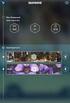 Handleiding Praktijkbegeleiding App uitgeverij Smit Om de screenshots (de afbeeldingen) in deze handleiding beter te kunnen zien is het raadzaam om in te zoomen. Voor de installatie Het installeren van
Handleiding Praktijkbegeleiding App uitgeverij Smit Om de screenshots (de afbeeldingen) in deze handleiding beter te kunnen zien is het raadzaam om in te zoomen. Voor de installatie Het installeren van
Klik op OK om verder te gaan. U ziet het volgende scherm verschijnen:
 Installatie van de Online Bijbel Studie DVD (editie 11-01) Datum: 26 januari 2011 Laatste revisie: Versie: 1.0 Voordat u begint Deze instructie behandeld de te volgen stappen om de Online Bijbel Studie
Installatie van de Online Bijbel Studie DVD (editie 11-01) Datum: 26 januari 2011 Laatste revisie: Versie: 1.0 Voordat u begint Deze instructie behandeld de te volgen stappen om de Online Bijbel Studie
Cliënten handleiding PwC Client Portal
 Cliënten handleiding PwC Client Portal Mei 2011 (1) 1. Portal van de cliënt Deze beschrijving gaat ervan uit dat u beschikt over inloggegevens voor de portal en over de url van de portal website. Als u
Cliënten handleiding PwC Client Portal Mei 2011 (1) 1. Portal van de cliënt Deze beschrijving gaat ervan uit dat u beschikt over inloggegevens voor de portal en over de url van de portal website. Als u
Handleiding voor het installeren van en werken met Skype
 Handleiding voor het installeren van en werken met Skype 1 Inhoudsopgave: Wat is Skype?... 3 Systeem-eisen Skype... 3 Skype installeren... 4 Skype account aanmaken... 7 Werken met Skype... 10 Skype verwijderen...
Handleiding voor het installeren van en werken met Skype 1 Inhoudsopgave: Wat is Skype?... 3 Systeem-eisen Skype... 3 Skype installeren... 4 Skype account aanmaken... 7 Werken met Skype... 10 Skype verwijderen...
Table of contents 2 / 15
 Office+ 1 / 15 Table of contents Introductie... 3 Installatie... 4 Installatie... 4 Licentie... 7 Werken met Office+... 8 Instellingen... 8 Office+ i.c.m. module Relatiebeheer... 9 Office+ i.c.m. module
Office+ 1 / 15 Table of contents Introductie... 3 Installatie... 4 Installatie... 4 Licentie... 7 Werken met Office+... 8 Instellingen... 8 Office+ i.c.m. module Relatiebeheer... 9 Office+ i.c.m. module
Zakelijk Veiligheidspakket van InterNLnet Handleiding voor de installatie van Windows besturingssystemen.
 Zakelijk Veiligheidspakket van InterNLnet Handleiding voor de installatie van Windows besturingssystemen. 1 INHOUD: Inleiding blz 3 a) Installatie van het Zakelijk Veiligheidspakket voor de eerste keer.
Zakelijk Veiligheidspakket van InterNLnet Handleiding voor de installatie van Windows besturingssystemen. 1 INHOUD: Inleiding blz 3 a) Installatie van het Zakelijk Veiligheidspakket voor de eerste keer.
Installatiehandleiding Windows XP / Vista / Windows 7
 Installatiehandleiding Windows XP / Vista / Windows 7 Versie 1.4 Datum 11 januari 2011 Status definitief Inhoud 1 Downloaden installatiebestand 3 2 SafeSign installeren 4 3 Certificaten toevoegen aan de
Installatiehandleiding Windows XP / Vista / Windows 7 Versie 1.4 Datum 11 januari 2011 Status definitief Inhoud 1 Downloaden installatiebestand 3 2 SafeSign installeren 4 3 Certificaten toevoegen aan de
Handleiding. Act! SnelStart Connect. handleiding. Act! SnelStart Connect. Versie 1.0 12-12-2013
 Act! SnelStart Connect Handleiding Versie 1.0 12-12-2013 Inleiding Met SnelStart Connect kunt uw Act! database koppelen met uw SnelStart boekhouding. SnelStart Connect biedt u de mogelijkheid om de gegevens
Act! SnelStart Connect Handleiding Versie 1.0 12-12-2013 Inleiding Met SnelStart Connect kunt uw Act! database koppelen met uw SnelStart boekhouding. SnelStart Connect biedt u de mogelijkheid om de gegevens
BEKNOPTE HANDLEIDING INHOUD. voor Windows Vista
 BEKNOPTE HANDLEIDING voor Windows Vista INHOUD Hoofdstuk 1: SYSTEEMVEREISTEN...1 Hoofdstuk 2: PRINTERSOFTWARE INSTALLEREN ONDER WINDOWS...2 Software installeren om af te drukken op een lokale printer...
BEKNOPTE HANDLEIDING voor Windows Vista INHOUD Hoofdstuk 1: SYSTEEMVEREISTEN...1 Hoofdstuk 2: PRINTERSOFTWARE INSTALLEREN ONDER WINDOWS...2 Software installeren om af te drukken op een lokale printer...
Met deze module heeft u de mogelijkheid om gemakkelijk, snel en efficiënt uw documenten als naslag in Unit 4 Multivers te koppelen.
 Handleiding Office+ Introductie Met de module Office+ gaat een lang gekoesterde wens voor vele gebruikers van Unit 4 Multivers in vervulling: eenvoudig koppelen van documenten in relatiebeheer of documentmanagement
Handleiding Office+ Introductie Met de module Office+ gaat een lang gekoesterde wens voor vele gebruikers van Unit 4 Multivers in vervulling: eenvoudig koppelen van documenten in relatiebeheer of documentmanagement
Menu. Open een document. Zoomen. Het Claro Boeklezer's menubalk bevat een aantal nuttige functies.
 Welkom Claro Boeklezer is een boek lezer die gebruikers in staat stelt om PDF bestanden te lezen of laten voorlezen met de ingebouwde schermlezer. Met deze boeklezer is het mogelijk om digitale boeken
Welkom Claro Boeklezer is een boek lezer die gebruikers in staat stelt om PDF bestanden te lezen of laten voorlezen met de ingebouwde schermlezer. Met deze boeklezer is het mogelijk om digitale boeken
Mobiel Internet Veiligheidspakket
 Mobiel Internet Veiligheidspakket Gebruikershandleiding Mobiel Internet Veiligheidspakket voor Android smartphones en tablets Mobiel IVP Android Versie 1.0, d.d. 20-07-2011 1 Inleiding... 3 2 Installatie...
Mobiel Internet Veiligheidspakket Gebruikershandleiding Mobiel Internet Veiligheidspakket voor Android smartphones en tablets Mobiel IVP Android Versie 1.0, d.d. 20-07-2011 1 Inleiding... 3 2 Installatie...
Gebruikershandleiding E-Zorg Remote Access op Android.
 Inhoud 1) Inleiding Pagina 2 2) Het token Pagina 2 3) Junos Pulse installeren en configureren Pagina 3 4) Een verbinding maken met Junos Pulse Pagina 4 5) Een werkstation op afstand overnemen Pagina 6
Inhoud 1) Inleiding Pagina 2 2) Het token Pagina 2 3) Junos Pulse installeren en configureren Pagina 3 4) Een verbinding maken met Junos Pulse Pagina 4 5) Een werkstation op afstand overnemen Pagina 6
1. Over LEVIY 5. Openen van de activiteit 2. Algemene definities 6. Inloggen op het LEVIY dashboard 3. Inloggen 6.1 Overzichtspagina 3.
 Versie 1.0 05.03.2015 02 1. Over LEVIY Wat doet LEVIY? 08 5. Openen van de activiteit Hoe wordt de activiteit geopend? 2. Algemene definities Behandelen van terugkerende definities. 09 6. Inloggen op het
Versie 1.0 05.03.2015 02 1. Over LEVIY Wat doet LEVIY? 08 5. Openen van de activiteit Hoe wordt de activiteit geopend? 2. Algemene definities Behandelen van terugkerende definities. 09 6. Inloggen op het
Installatiehandleiding Easy-Car
 Installatiehandleiding Easy-Car 1. Na het downloaden van het Easy-Car Setup programma voert u deze Setup uit (uitvoeren = dubbelklikken op de icoon). 2. Indien blijkt dat de versie van Microsoft.NET Framework
Installatiehandleiding Easy-Car 1. Na het downloaden van het Easy-Car Setup programma voert u deze Setup uit (uitvoeren = dubbelklikken op de icoon). 2. Indien blijkt dat de versie van Microsoft.NET Framework
Elektronisch factureren
 Elektronisch factureren Inleiding Elektronisch Factureren in RADAR is mogelijk vanaf versie 4.0. Deze module wordt niet standaard meegeleverd met de RADAR Update maar is te bestellen via de afdeling verkoop
Elektronisch factureren Inleiding Elektronisch Factureren in RADAR is mogelijk vanaf versie 4.0. Deze module wordt niet standaard meegeleverd met de RADAR Update maar is te bestellen via de afdeling verkoop
Uw gebruiksaanwijzing. NAVMAN F-SERIES DESKTOP F20 http://nl.yourpdfguides.com/dref/1220726
 U kunt de aanbevelingen in de handleiding, de technische gids of de installatie gids voor NAVMAN F-SERIES DESKTOP F20. U vindt de antwoorden op al uw vragen over de NAVMAN F-SERIES DESKTOP F20 in de gebruikershandleiding
U kunt de aanbevelingen in de handleiding, de technische gids of de installatie gids voor NAVMAN F-SERIES DESKTOP F20. U vindt de antwoorden op al uw vragen over de NAVMAN F-SERIES DESKTOP F20 in de gebruikershandleiding
Mobiel Internet Veiligheidspakket
 Mobiel Internet Veiligheidspakket Gebruikershandleiding Mobiel Internet Veiligheidspakket voor Windows Mobile smartphones Mobiel IVP Windows Mobile Versie 1.0, d.d. 20-07-2011 Inleiding... 3 1 Installatie...
Mobiel Internet Veiligheidspakket Gebruikershandleiding Mobiel Internet Veiligheidspakket voor Windows Mobile smartphones Mobiel IVP Windows Mobile Versie 1.0, d.d. 20-07-2011 Inleiding... 3 1 Installatie...
Plato gebruikershandleiding
 Plato gebruikershandleiding Deze handleiding is voor zowel nieuwe installaties van Plato als voor installaties die niet meer werken. Deze handleiding bestaat uit meerdere instructies voor zowel Microsoft
Plato gebruikershandleiding Deze handleiding is voor zowel nieuwe installaties van Plato als voor installaties die niet meer werken. Deze handleiding bestaat uit meerdere instructies voor zowel Microsoft
(2) Handleiding Computer Configuratie voor USB ADSL modem
 (2) Handleiding Computer Configuratie voor USB ADSL modem Raadpleeg eerst de Quick-Start Guide voor het installeren van uw DSL-aansluiting voordat u deze handleiding leest. Versie 30-08-02 Handleiding
(2) Handleiding Computer Configuratie voor USB ADSL modem Raadpleeg eerst de Quick-Start Guide voor het installeren van uw DSL-aansluiting voordat u deze handleiding leest. Versie 30-08-02 Handleiding
Installatiehandleiding
 Installatiehandleiding Rekensoftware MatrixFrame versie 5.3 MatrixTools versie 5.3 1 / 8 Systeemeisen Minimale systeemeisen voor werkstation: Microsoft Windows 7, 8 of 10 (32 of 64 bits) Intel Core i5
Installatiehandleiding Rekensoftware MatrixFrame versie 5.3 MatrixTools versie 5.3 1 / 8 Systeemeisen Minimale systeemeisen voor werkstation: Microsoft Windows 7, 8 of 10 (32 of 64 bits) Intel Core i5
Handleiding installatie Rental Dynamics
 Handleiding installatie Rental Dynamics Versie: 1.1 Datum: 9 januari 2015 1. Inleiding Deze handleiding beschrijft de procedure voor de installatie van Rental Dynamics en de benodigde software. In hoofdstuk
Handleiding installatie Rental Dynamics Versie: 1.1 Datum: 9 januari 2015 1. Inleiding Deze handleiding beschrijft de procedure voor de installatie van Rental Dynamics en de benodigde software. In hoofdstuk
1. Inleiding. 1. Inleiding... 1. 1.1. Installatieprocedure...2. 1.1.1. De installatie van LisCAD 5.0... 3. 1.2. Licentieprocedure...
 1. Inleiding... 1 1.1. Installatieprocedure...2 1.1.1. De installatie van LisCAD 5.0... 3 1.2. Licentieprocedure...8 1.2.1. Introductie... 8 1.2.2. Evaluatielicenties... 8 1.2.3. Het bestellen van een
1. Inleiding... 1 1.1. Installatieprocedure...2 1.1.1. De installatie van LisCAD 5.0... 3 1.2. Licentieprocedure...8 1.2.1. Introductie... 8 1.2.2. Evaluatielicenties... 8 1.2.3. Het bestellen van een
AAN DE SLAG SYMWRITER INSTALLEREN. Aan de slag met Communicate Symwriter. www.leerhulpmiddelen.nl
 AAN DE SLAG AAN DE SLAG Aan de slag met Communicate Symwriter Symwriter, schrijven met symbolen, is een eenvoudige tekstverwerker, voor kinderen die beginnen met leren lezen en schrijven. De symbolen verschijnen
AAN DE SLAG AAN DE SLAG Aan de slag met Communicate Symwriter Symwriter, schrijven met symbolen, is een eenvoudige tekstverwerker, voor kinderen die beginnen met leren lezen en schrijven. De symbolen verschijnen
NuvoPlayerVCL. Copyright 2016 by B-Logicx. All Rights Reserved.
 Copyright 2016 by B-Logicx. All Rights Reserved. Inhoudstabel Introductie... 3 Starten... 4 Systeemvereisten... 4 Software Installatie... 5 Bestandslocaties... 5 Opstarten... 5 Help... 6 Updates... 6 Bedienen...
Copyright 2016 by B-Logicx. All Rights Reserved. Inhoudstabel Introductie... 3 Starten... 4 Systeemvereisten... 4 Software Installatie... 5 Bestandslocaties... 5 Opstarten... 5 Help... 6 Updates... 6 Bedienen...
Werking van de Office Connector, en het oplossen van fouten.
 Werking van de Office Connector, en het oplossen van fouten. De Office Connector zorgt ervoor dat de Microsoft Officeomgeving gebruikt kan worden als ontwerp en genereeromgeving voor documenten waarbij
Werking van de Office Connector, en het oplossen van fouten. De Office Connector zorgt ervoor dat de Microsoft Officeomgeving gebruikt kan worden als ontwerp en genereeromgeving voor documenten waarbij
Nero AG SecurDisc Viewer
 Handleiding SecurDisc Nero AG SecurDisc Informatie over auteursrecht en handelsmerken De handleiding en de volledige inhoud van de handleiding worden beschermd door het auteursrecht en zijn eigendom van
Handleiding SecurDisc Nero AG SecurDisc Informatie over auteursrecht en handelsmerken De handleiding en de volledige inhoud van de handleiding worden beschermd door het auteursrecht en zijn eigendom van
MEDIA NAV. Handleiding voor het online downloaden van content
 MEDIA NAV Handleiding voor het online downloaden van content In deze handleiding leest u hoe u software- en contentupdates voor het navigatiesysteem kunt uitvoeren. Hoewel de schermafbeeldingen nog niet
MEDIA NAV Handleiding voor het online downloaden van content In deze handleiding leest u hoe u software- en contentupdates voor het navigatiesysteem kunt uitvoeren. Hoewel de schermafbeeldingen nog niet
CCV CARD ONLINE. Gebruikershandleiding v3.0. Computer Centrum C. van de Velden B.V.
 CCV CARD ONLINE Gebruikershandleiding v3.0 Computer Centrum C. van de Velden B.V. Inleiding CCV Card online stelt u in staat om m.b.v. uw PC mutaties te verzorgen op debiteuren, kaarthouders en/of kaarten.
CCV CARD ONLINE Gebruikershandleiding v3.0 Computer Centrum C. van de Velden B.V. Inleiding CCV Card online stelt u in staat om m.b.v. uw PC mutaties te verzorgen op debiteuren, kaarthouders en/of kaarten.
Handleiding TROPAZ - APP voor Android Trombosedienst Leiden
 Handleiding TROPAZ - APP voor Android Trombosedienst Leiden Algemene inleiding en informatie De Tropaz-app van de trombosedienst Leiden is alleen beschikbaar voor patiënten die onder behandeling zijn bij
Handleiding TROPAZ - APP voor Android Trombosedienst Leiden Algemene inleiding en informatie De Tropaz-app van de trombosedienst Leiden is alleen beschikbaar voor patiënten die onder behandeling zijn bij
Securitas Alarm App Klantmanual
 Securitas Alarm App Klantmanual Auteur : Securitas Versie : 1.0 Datum : 03-07-2015 Inhoud Inleiding...2 1. Registratie...3 2. Functionaliteit...6 2.1 Status...7 2.2 Alarm...8 2.3 Schakeltijd... 10 2.4
Securitas Alarm App Klantmanual Auteur : Securitas Versie : 1.0 Datum : 03-07-2015 Inhoud Inleiding...2 1. Registratie...3 2. Functionaliteit...6 2.1 Status...7 2.2 Alarm...8 2.3 Schakeltijd... 10 2.4
Gebruikershandleiding. Tropaz app voor zelfmeters
 Gebruikershandleiding Tropaz app voor zelfmeters Contactgegevens: Certe Trombosedienst Leeuwarden Telefoon: (058) 286 79 30 2 Inhoudsopgave 1. Algemeen... 4 2. Installatie van de Tropaz app... 4 2.1 Installatie
Gebruikershandleiding Tropaz app voor zelfmeters Contactgegevens: Certe Trombosedienst Leeuwarden Telefoon: (058) 286 79 30 2 Inhoudsopgave 1. Algemeen... 4 2. Installatie van de Tropaz app... 4 2.1 Installatie
cbox UW BESTANDEN GAAN MOBIEL! WEBINTERFACE GEBRUIKERSHANDLEIDING
 cbox UW BESTANDEN GAAN MOBIEL! WEBINTERFACE GEBRUIKERSHANDLEIDING BV Inleiding cbox is een applicatie die u eenvoudig op uw computer kunt installeren. Na installatie wordt in de bestandsstructuur van uw
cbox UW BESTANDEN GAAN MOBIEL! WEBINTERFACE GEBRUIKERSHANDLEIDING BV Inleiding cbox is een applicatie die u eenvoudig op uw computer kunt installeren. Na installatie wordt in de bestandsstructuur van uw
Handleiding Opslag Online Client voor Windows. Versie maart 2015
 Handleiding Opslag Online Client voor Windows Versie maart 2015 Inhoudsopgave Hoofdstuk 1. Inleiding 3 Hoofdstuk 2. Installatie 4 2.1 Systeemeisen 4 2.2 Downloaden van de software 4 2.3 Installeren van
Handleiding Opslag Online Client voor Windows Versie maart 2015 Inhoudsopgave Hoofdstuk 1. Inleiding 3 Hoofdstuk 2. Installatie 4 2.1 Systeemeisen 4 2.2 Downloaden van de software 4 2.3 Installeren van
HANDLEIDING Installatie TESTS 2012
 HANDLEIDING Installatie TESTS 2012 INHOUDSOPGAVE: Algemeen:... 2 Installatie instructies voor stand-alone computer.. 2 Uitsluitend voor netwerk-installatie.. 6 Client installatie deel 1... 6 Deel 2 netwerkinstallatie:
HANDLEIDING Installatie TESTS 2012 INHOUDSOPGAVE: Algemeen:... 2 Installatie instructies voor stand-alone computer.. 2 Uitsluitend voor netwerk-installatie.. 6 Client installatie deel 1... 6 Deel 2 netwerkinstallatie:
Onderstaande procedure voert u uit op de computer waarop u met de King Outlook-koppeling wilt gaan werken.
 INSTALLATIE VAN KING 5.47 OUTLOOK-KOPPELING Dit document beschrijft de installatie van de King Outlook-koppeling. De Outlook-koppeling moet geïnstalleerd worden op elke computer waarop u deze koppeling
INSTALLATIE VAN KING 5.47 OUTLOOK-KOPPELING Dit document beschrijft de installatie van de King Outlook-koppeling. De Outlook-koppeling moet geïnstalleerd worden op elke computer waarop u deze koppeling
Web Presence Builder. Inhoud
 Web Presence Builder Inhoud Inhoud... 1 Wat is Web Presence Builder?... 2 Het categoriescherm... 2 De eerste stappen naar een eigen website... 3 Onderwerp selecteren en website naam aanpassen... 3 Vooraf
Web Presence Builder Inhoud Inhoud... 1 Wat is Web Presence Builder?... 2 Het categoriescherm... 2 De eerste stappen naar een eigen website... 3 Onderwerp selecteren en website naam aanpassen... 3 Vooraf
Handleiding. Act! SnelStart Connect Pro. handleiding. Act! SnelStartConnect Pro. Versie 1.0 3-4-2014
 Act! SnelStartConnect Pro Handleiding Versie 1.0 3-4-2014 Inleiding Met SnelStart Connect Pro kunt uw Act!-database koppelen met uw SnelStart boekhouding. SnelStart Connect Pro biedt u de mogelijkheid
Act! SnelStartConnect Pro Handleiding Versie 1.0 3-4-2014 Inleiding Met SnelStart Connect Pro kunt uw Act!-database koppelen met uw SnelStart boekhouding. SnelStart Connect Pro biedt u de mogelijkheid
Externe toegang met ESET Secure Authentication. Daxis helpdesk@daxis.nl Versie 2.0
 Externe toegang met ESET Secure Authentication Daxis helpdesk@daxis.nl Versie 2.0 Inhoudsopgave: Inhoudsopgave:... 1 Inleiding:... 2 Stap 1: Download eenmalig Eset Secure Authentication op uw smartphone...
Externe toegang met ESET Secure Authentication Daxis helpdesk@daxis.nl Versie 2.0 Inhoudsopgave: Inhoudsopgave:... 1 Inleiding:... 2 Stap 1: Download eenmalig Eset Secure Authentication op uw smartphone...
Gebruikershandleiding
 . Gebruikershandleiding Inhoudsopgave 1 Inleiding... 3 1.1 Wat is Citrix?... 3 1.2 Voordelen van Citrix... 3 1.3 Wat heeft u nodig om toegang te krijgen... 3 2 Systeemeisen... 4 2.1 Ondersteunde Web browsers...
. Gebruikershandleiding Inhoudsopgave 1 Inleiding... 3 1.1 Wat is Citrix?... 3 1.2 Voordelen van Citrix... 3 1.3 Wat heeft u nodig om toegang te krijgen... 3 2 Systeemeisen... 4 2.1 Ondersteunde Web browsers...
Wifi-instellingengids
 Wifi-instellingengids Wifi-verbindingen met de printer Verbinding met een computer maken via een wifi-router Direct verbinding maken met een computer Verbinding met een smartapparaat maken via een wifi-router
Wifi-instellingengids Wifi-verbindingen met de printer Verbinding met een computer maken via een wifi-router Direct verbinding maken met een computer Verbinding met een smartapparaat maken via een wifi-router
Installatiehandleiding KIK-Lokaal
 Installatiehandleiding KIK-Lokaal Vragen over KIK? KIK@KADASTER.NL (088) 183 55 00 WWW.KADASTER.NL/KIK In deze handleiding wordt beschreven aan welke systeemeisen uw PC dient te voldoen en welke handelingen
Installatiehandleiding KIK-Lokaal Vragen over KIK? KIK@KADASTER.NL (088) 183 55 00 WWW.KADASTER.NL/KIK In deze handleiding wordt beschreven aan welke systeemeisen uw PC dient te voldoen en welke handelingen
Handleiding. Opslag Online. voor Windows. Versie februari 2014
 Handleiding Opslag Online voor Windows Versie februari 2014 Inhoudsopgave Hoofdstuk 1. Inleiding 3 Hoofdstuk 2. Installatie 4 2.1 Systeemeisen 4 2.2 Downloaden van software 4 2.3 Installeren van de software
Handleiding Opslag Online voor Windows Versie februari 2014 Inhoudsopgave Hoofdstuk 1. Inleiding 3 Hoofdstuk 2. Installatie 4 2.1 Systeemeisen 4 2.2 Downloaden van software 4 2.3 Installeren van de software
Handleiding NarrowCasting
 Handleiding NarrowCasting http://portal.vebe-narrowcasting.nl september 2013 1 Inhoud Inloggen 3 Dia overzicht 4 Nieuwe dia toevoegen 5 Dia bewerken 9 Dia exporteren naar toonbankkaart 11 Presentatie exporteren
Handleiding NarrowCasting http://portal.vebe-narrowcasting.nl september 2013 1 Inhoud Inloggen 3 Dia overzicht 4 Nieuwe dia toevoegen 5 Dia bewerken 9 Dia exporteren naar toonbankkaart 11 Presentatie exporteren
Zakelijk Office 365 Snel aan de slag met Zakelijk Office 365 Professional Plus
 Zakelijk Office 365 Snel aan de slag met Zakelijk Office 365 Professional Plus Versie 1.2 1 Inhoudsopgave 1 Inleiding... 3 2 Zakelijk Office 365 voor het eerst gebruiken... 4 2.1 Inloggen op Zelfservice
Zakelijk Office 365 Snel aan de slag met Zakelijk Office 365 Professional Plus Versie 1.2 1 Inhoudsopgave 1 Inleiding... 3 2 Zakelijk Office 365 voor het eerst gebruiken... 4 2.1 Inloggen op Zelfservice
Uitleg van de Systeeminstellingen in Ubuntu.
 Uitleg van de Systeeminstellingen in Ubuntu. In Windows kun u in het configuratiescherm de computer aanpassen naar uw wensen. In Ubuntu heet dit Systeeminstellingen. Ik zal in deze handleiding de meest
Uitleg van de Systeeminstellingen in Ubuntu. In Windows kun u in het configuratiescherm de computer aanpassen naar uw wensen. In Ubuntu heet dit Systeeminstellingen. Ik zal in deze handleiding de meest
Problemen met HASP oplossen
 Problemen met HASP oplossen Hoofdvestiging: Trimble Geospatial Division 10368 Westmoor Drive Westminster, CO 80021 USA www.trimble.com Copyright en handelsmerken: 2005-2013, Trimble Navigation Limited.
Problemen met HASP oplossen Hoofdvestiging: Trimble Geospatial Division 10368 Westmoor Drive Westminster, CO 80021 USA www.trimble.com Copyright en handelsmerken: 2005-2013, Trimble Navigation Limited.
4.4 Voeg ruimtes toe Hoe ga jij te werk? 1. Over LEVIY. 4.5 Aanwezigen Zijn er aanwezigen bij de DKS-controle? 2. Algemene definities. 3.
 1. Over LEVIY Wat doet LEVIY? 02 08 4.4 Voeg ruimtes toe Hoe ga jij te werk? 2. Algemene definities Behandelen van terugkerende definities. 09 4.5 Aanwezigen Zijn er aanwezigen bij de DKS-controle? 03
1. Over LEVIY Wat doet LEVIY? 02 08 4.4 Voeg ruimtes toe Hoe ga jij te werk? 2. Algemene definities Behandelen van terugkerende definities. 09 4.5 Aanwezigen Zijn er aanwezigen bij de DKS-controle? 03
NACSPORT TAG&GO HANDLEIDING. 3.2.1. Eigenschappen knop
 Handleiding NACSPORT TAG&GO HANDLEIDING 1. Introductie 2. Configureren en bestellen 3. Sjabloon (categorieën en descriptors) 3.1 Lijst sjablonen 3.2 Sjablonen bewerken 3.2.1. Eigenschappen knop 4. Analyseren
Handleiding NACSPORT TAG&GO HANDLEIDING 1. Introductie 2. Configureren en bestellen 3. Sjabloon (categorieën en descriptors) 3.1 Lijst sjablonen 3.2 Sjablonen bewerken 3.2.1. Eigenschappen knop 4. Analyseren
